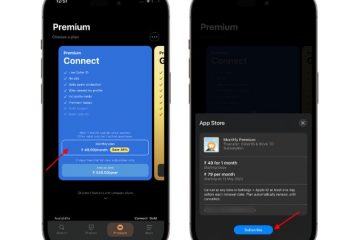Avec plus de 1,5 milliard d’appareils iPad actifs, il n’est pas surprenant que la tablette d’Apple soit extrêmement populaire dans le monde entier. De l’utilisation pour regarder des films ensemble sur Facetime à la lecture de meilleurs jeux hors ligne, il existe plusieurs cas d’utilisation pour l’iPad. Si vous êtes aussi prudent que nous, vous avez probablement défini un code d’accès pour votre iPad. Cependant, nous sommes tous des humains, et nous avons souvent tendance à oublier des choses. Et si vous vous retrouvez malheureusement sur l’écran d’erreur, qui indique « l’iPad est désactivé, connectez-vous à iTunes », il n’y a pas lieu de s’inquiéter. Eh bien, votre iPad n’est pas au-delà de la sauvegarde car nous vous apprendrons comment corriger l’erreur « l’iPad est désactivé » et restaurer votre iPad désactivé dans cet article.
Erreur « l’iPad est désactivé, connectez-vous à iTunes » [RÉSOLU]
Cet article couvrira l’ensemble du processus de restauration d’un iPad désactivé, y compris comment supprimer le mot de passe et restaurer votre sauvegarde Les données. Si vous souhaitez passer directement aux étapes impliquées, utilisez le tableau ci-dessous et passez directement à cette section.
Table des matières +-
Que se passe-t-il lorsque votre iPad est désactivé
Plus probablement qu’improbable, vous vous êtes retrouvé sur cet écran parce que vous n’avez pas réussi à entrer le mot de passe correct pour votre iPad plusieurs fois. Alors qu’Apple est assez indulgent et donne aux utilisateurs de nombreuses chances d’entrer le code, votre iPad est désactivé lorsque vous dépassez le nombre total d’essais. C’est alors que vous verrez le message « l’iPad est désactivé. Erreur de connexion à iTunes”.
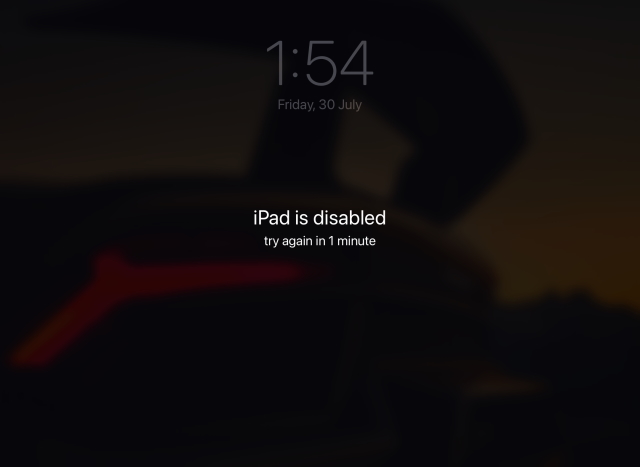
Un iPad désactivé est essentiellement un iPad qui a été verrouillé pour protéger les données du propriétaire et le reste du contenu. Si votre appareil a atteint ce stade, le seul moyen d’y accéder est de connecter l’iPad à iTunes et de tenter un processus de restauration. Continuez à lire car nous avons détaillé ce processus ci-dessous.
Puis-je réparer mon iPad désactivé sans perdre de données ?
Les utilisateurs dont les iPad n’ont été désactivés que pendant 1 heure timeout peut toujours le déverrouiller, à condition qu’ils entrent le bon code d’accès à la fin du chronomètre. Cependant, si votre iPad est désactivé, alors, malheureusement, vous perdrez effectivement toutes vos données à moins que vous n’ayez créé une sauvegarde avant l’erreur.
Vous pourriez penser que si vous l’apportez à Apple, les cadres là-bas peuvent le déverrouiller pour vous. Cependant, selon les connaissances disponibles, même le support Apple ne peut pas restaurer un iPad désactivé sans l’effacer au préalable. Cela fait sans aucun doute partie des pratiques strictes de confidentialité qu’Apple applique. Donc, si vous êtes un utilisateur cherchant à réparer un iPad désactivé, découvrez comment le restaurer ci-dessous.
Ce dont vous avez besoin avant de continuer
Avant de commencer le processus de restauration d’un iPad désactivé, nous aurons besoin de quelques éléments prêts. Assurez-vous que cette liste est cochée avant de continuer.
1. Un Mac ou un PC Windows fonctionnel
Si vous essayez de restaurer un iPad désactivé, c’est la seule chose dont vous avez absolument besoin. Un PC Windows ou un Mac fonctionnel vous permettra de connecter l’iPad et de commencer le processus de récupération. Cependant, il ne doit pas nécessairement s’agir de votre ordinateur. Donc, si vous vous retrouvez sans PC, empruntez l’ordinateur portable ou le Macbook de votre ami et mettez-vous au travail.
Si aucune des deux n’est possible, vous devriez contacter un Apple Store pour obtenir de l’aide.
2. iTunes ou Finder
La prochaine chose dont vous aurez besoin est iTunes ou Finder pour résoudre l’erreur « l’iPad est désactivé, connectez-vous à iTunes ». Nous allons connecter l’iPad au PC ou au Mac, puis utiliser iTunes pour restaurer l’appareil. Les utilisateurs de Windows peuvent télécharger iTunes depuis le Microsoft Store ( Gratuit) ou sur le site Web d’Apple. Les utilisateurs de Mac avec macOS Catalina ou une version ultérieure peuvent utiliser le Finder pour le même processus. Cependant, si vous souhaitez utiliser iTunes, assurez-vous de le mettre à jour à l’aide de l’App Store intégré. Consultez ce lien pour plus d’aide.
3. Facultatif-Sauvegarde iCloud
Ceci n’est applicable que si vous n’avez pas déjà activé la sauvegarde automatique iCloud ou si vous n’avez pas sauvegardé votre iPad depuis longtemps. Comme mentionné ci-dessus, si vous n’avez pas encore fait de sauvegarde de votre iPad, vous ne pourrez pas récupérer vos données.
Supprimez le mot de passe de votre iPad désactivé
Étant donné que nous essayons de restaurer un iPad désactivé après que vous n’avez pas saisi le mot de passe, il est naturel que nous devions le supprimer avant de procéder. Nous le ferons via un processus simple qui mettra votre iPad en mode DFU ou Recovery, ce qui nous permettra de connecter l’iPad à iTunes. Cependant, avant de commencer, connectez le câble Lightning vers USB de votre iPad à votre PC avec l’extrémité Lightning prête à être connectée à l’iPad lorsque nous le disons. Selon votre modèle d’iPad, suivez les étapes ci-dessous :
Suppression du code d’accès de l’iPad avec Face ID
1. Assurez-vous que votre iPad n’est pas encore connecté à l’ordinateur.
2. Appuyez et maintenez enfoncé le bouton du haut et le bouton d’augmentation ou de diminution du volume jusqu’à ce que le curseur d’alimentation apparaisse. Faites-le glisser vers la droite pour éteindre votre iPad.
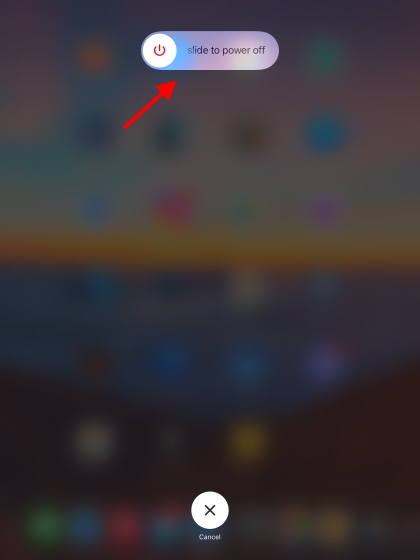
3. Ensuite, maintenez enfoncé le bouton du haut tout en connectant votre iPad à votre ordinateur. Cela signifie qu’il est temps de brancher le câble Lightning. Maintenez le bouton du haut enfoncé jusqu’à ce que l’écran du mode de récupération de l’iPad s’affiche.
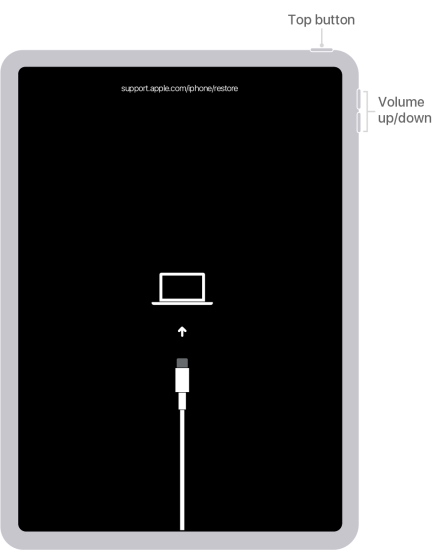 Image avec l’aimable autorisation d’Apple
Image avec l’aimable autorisation d’Apple
Le mot de passe de votre iPad a maintenant été supprimé et il est connecté à votre ordinateur. Continuez à lire pour savoir quoi faire ensuite.
Suppression du code d’accès de l’iPad avec le bouton d’accueil
1. Assurez-vous que votre iPad n’est pas encore connecté à l’ordinateur.
2. Appuyez sur le bouton du haut et maintenez-le enfoncé jusqu’à ce que le curseur d’alimentation apparaisse. Faites-le glisser vers la droite pour éteindre votre iPad.
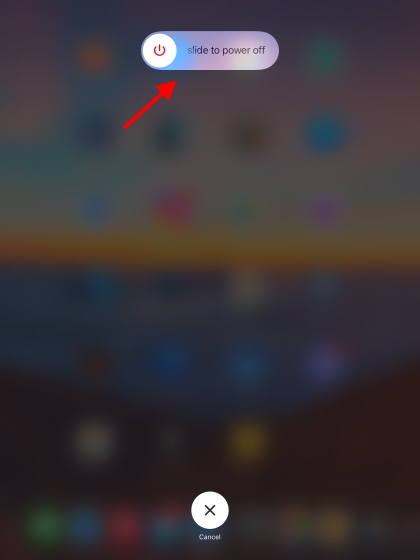
3. Appuyez sur le bouton Accueil et maintenez-le enfoncé tout en connectant votre iPad à votre ordinateur. Maintenez le bouton Accueil enfoncé jusqu’à ce que vous voyiez l’écran du mode de récupération de votre iPad.
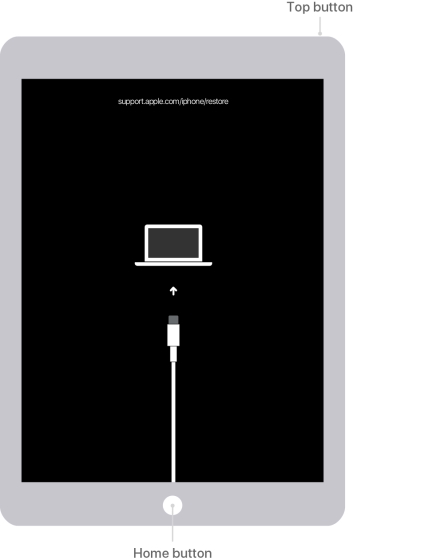
Le mot de passe de votre iPad a maintenant été supprimé et l’appareil est connecté à votre Mac ou PC Windows. Continuez à lire pour savoir quoi faire ensuite.
Étapes pour corriger l’erreur « l’iPad est désactivé, connectez-vous à iTunes »
Maintenant que votre iPad est connecté à iTunes ou au Finder, vous recevrez probablement une fenêtre contextuelle vous indiquant que il y a un problème avec votre appareil. Cependant, si cela ne se produit pas, nous pouvons facilement localiser votre iPad et lancer le processus de restauration de votre iPad désactivé. Selon le logiciel que vous utilisez, suivez les étapes ci-dessous :
Localisez votre iPad désactivé dans iTunes
Une fois votre iPad connecté à l’ordinateur, vous le verrez dans la partie supérieure. coin gauche de la fenêtre iTunes. Cliquez dessus pour obtenir une fenêtre contextuelle concernant l’iPad désactivé. Si vous ne voyez pas d’icône d’appareil, essayez de reconnecter l’iPad ou de mettre à jour votre système d’exploitation et iTunes.
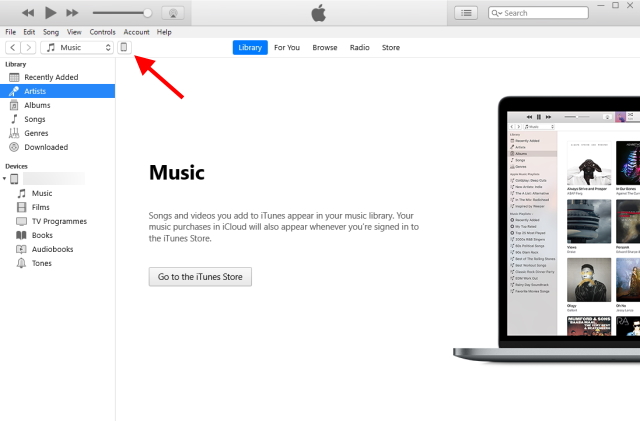
Localisez votre iPad désactivé dans le Finder
Si vous êtes un utilisateur Mac exécutant macOS Catalina ou une version ultérieure, vous pouvez trouver votre iPad dans la barre latérale du Finder. Cliquez simplement dessus pour voir les informations de votre iPad.
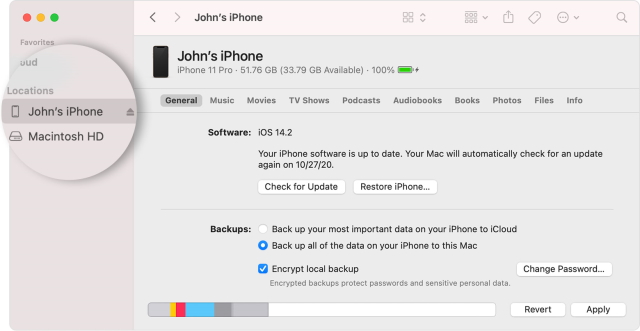 Image avec l’aimable autorisation d’Apple
Image avec l’aimable autorisation d’Apple
Réparez votre iPad désactivé et faites-le fonctionner à nouveau !
Une fois votre iPad connecté à votre PC ou Mac, vous verrez le message affiché dans la capture d’écran ci-dessous. La fenêtre contextuelle vous donnera la possibilité de « Mettre à jour votre iPad » pour résoudre le problème, mais comme nous sommes arrivés ici avec un code d’accès incorrect, nous allons cliquer sur le bouton Restaurer.
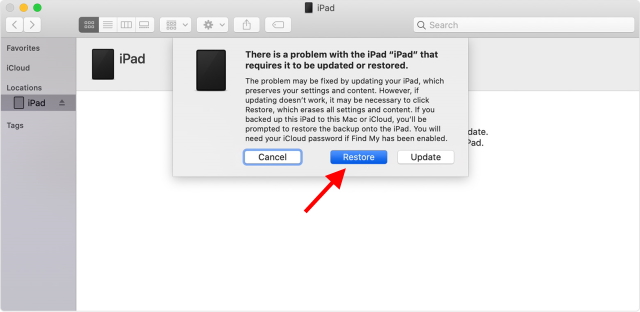 Image avec l’aimable autorisation: Apple
Image avec l’aimable autorisation: Apple
Cliquez et confirmez toutes les cases de confirmation qui s’affichent, et vous êtes prêt ! L’iPad va maintenant commencer le processus de restauration, et iTunes ou Finder téléchargera le logiciel nécessaire sur votre iPad. La restauration d’un iPad désactivé est un processus rapide et devrait être effectué en 15 minutes environ si vous disposez d’une connexion Internet décente. Si votre iPad quitte le mode de récupération avant qu’il ne soit réparé, suivez les étapes pour supprimer le mot de passe et recommencez.
Une fois terminé, vous serez accueilli par l’écran d’accueil de l’iPad, où vous devrez configurer votre appareil pour l’utiliser.
Restaurez votre iPad désactivé en quelques étapes faciles !
C’est à peu près tout. En suivant le processus étape par étape ci-dessus, l’erreur « iPad est désactivé, connectez-vous à iTunes » est corrigée sans aucun problème. Une fois que vous avez restauré votre iPad désactivé et que vous repartez à zéro, nous vous suggérons de le charger avec ces meilleurs jeux iPad pour vous amuser temps. Et si vous êtes d’humeur à tester les nouvelles fonctionnalités de l’iPadOS 15, comme Quick Note ou le nouveau installer le Version bêta publique d’iPadOS 15 sur votre appareil.